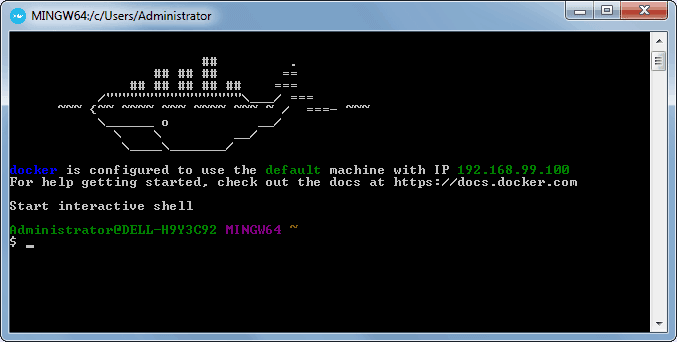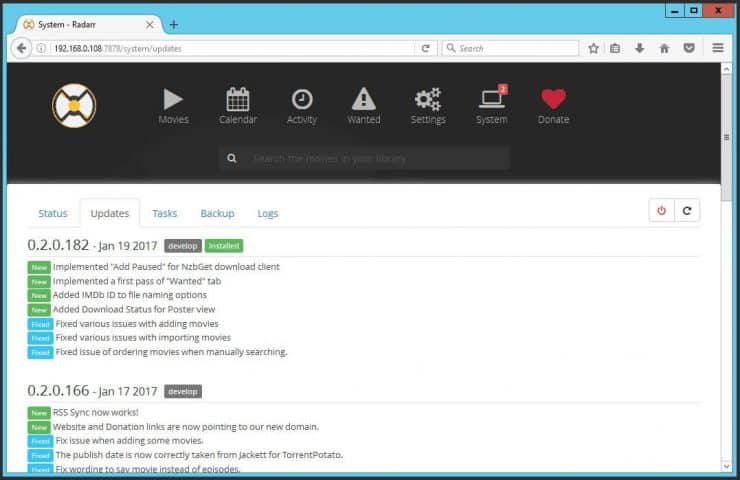В наших предыдущих публикациях вы узнали, как установить Sonarr в Docker, сервис, который позволяет автоматизировать загрузку вашего телешоу, создавая списки просмотра и автоматически загружая их, когда они доступны. Radarr – аналогичный сервис, созданный специально для фильмов. Вы просто добавляете нужные фильмы, и Radarr автоматически ищет их и загружает лучшее качество. Radarr – это глоток свежего воздуха для пользователей, которые искали альтернативу Couchpotato, и благодаря действительно похожему интерфейсу с Sonarr новые пользователи будут чувствовать себя как дома.Если я вас заинтересовал, продолжайте читать и узнайте, как установить Radarr с помощью Docker всего за несколько простых шагов.
Обязательно прочитайте: Ultimate Smart Home Media Server с Docker и Ubuntu 18.04 – Базовый
Если вы не знаете, что такое Docker, обязательно прочтите наше руководство «Что такое Docker» и сравните его с VirtualBox и ознакомьтесь с используемыми терминами. [ Читайте: что такое Usenet и почему он лучше Torrents? ]
Установите Radarr с помощью Docker
Перед запуском руководства по установке Docker Radarr обязательно ознакомьтесь с нашими предыдущими руководствами, в которых вы можете научиться устанавливать Docker в Ubuntu, Windows 10 Pro / Ent и Windows 7 и 8 .
Командная строка Docker
Вы можете установить Radarr, используя Docker, в новый контейнер Docker с нуля. Но готовые контейнеры уже доступны для нескольких приложений в Docker Hub. Поэтому все, что вам нужно сделать, это вытащить эти контейнеры и установить. Если вы готовы, откройте командную строку Docker и приготовьтесь установить Radarr в Docker.
| поставщик | Рейтинг | Характеристики | ежемесячно | каждый год |
|---|---|---|---|---|
| Newshosting | > 3000 дней, без ограничений, SSL, VPN | $9.99 | 99,99 долл. США (8,33 долл. США в месяц) | |
 |
||||
| UsenetServer | > 3000 дней, без ограничений, SSL, VPN | $9.99 | 99,99 долл. США (8,33 долл. США в месяц) | |
| Eweka | > 3000 дней, без ограничений, SSL, серверы ЕС | € 7,50 (Специально !!!) | ||
| Дополнительные планы, которые могут удовлетворить ваши потребности, пожалуйста, прочитайте наше руководство по выбору плана Usenet . |
1. Команда Pull Radarr
Чтобы установить Radarr с помощью Docker, вам сначала необходимо получить последнюю версию контейнера Radarr с сервера linuxserver Docker Hub. LinuxServer – это хранилище Docker с несколькими контейнерами приложений HTPC и домашнего сервера.
docker pull linuxserver/radarr
Извлеките готовый контейнер док-станции Radarr, используя вышеуказанную команду
2. Установите параметры конфигурации Radarr в Docker
После извлечения контейнера с последней версией Radarr нам необходимо настроить параметры использования, такие как папки загрузки, номер порта и т.д. Для службы. Скопируйте все строки в блоке кода ниже (это одна отдельная команда) и вставьте его в приглашение Docker.
sudo docker create --name=radarr
--restart=always
-v /home/docker/radarr/config:/config
-v /home/docker/radarr/downloads:/downloads
-v /home/docker/radarr/movies:/movies
-e PGID=1001 -e PUID=1001
-e TZ=Europe/London
-p 7878:7878
linuxserver/radarr
Хотя вы можете просто скопировать и вставить вышеупомянутые настройки, я рекомендую вам разобраться с каждым параметром, используя приведенное ниже описание, и настроить его по своему вкусу, чтобы настроить Radarr в Docker. Поэтому перед выполнением вышеуказанной команды docker измените определенные параметры (например, номер порта, папки и т.д. ) В соответствии с вашей ситуацией.
sudo docker create --name=radarr– Создает новый докер-контейнер с именем «radarr».--restart=always– Запускает контейнер Radarr автоматически во время загрузки. Если вы не хотите, чтобы контейнер запускался автоматически, вы можете пропустить эту команду.-v /home/docker/radarr/config:/config– Определяет расположение конфигурационных файлов Radarr. В этом случае папка конфигурации находится в каталоге / home / docker / radarr /.-v /home/docker/radarr/downloads:/downloads– Определяет местоположение папки загрузок. В этом случае папка загрузок находится в каталоге / home / docker / radarr /.-v /home/docker/radarr/movies:/movies– Определяет расположение папки фильмов. В этом случае папка загрузок находится в каталоге / home / docker / radarr /.-e PGID=1001 -e PUID=1001– Указывает идентификатор пользователя, чтобы минимизировать проблемы с разрешениями, которые могут возникнуть между хост-ОС (Ubuntu) и контейнером.-e TZ=Europe/London– Определяет информацию о часовом поясе. Вы можете проверить свой часовой пояс, перейдя по этой ссылке .-p 5050:5050– Определяет порты, используемые Radarr. В этом случае порт 5050: 5050.
3. Запустите и остановите контейнер радара в докере
Если вы использовали правильные параметры, вы можете запустить только что созданный контейнер Radarr, используя следующую команду.
sudo docker start radarr
После запуска контейнера Radarr Docker вы сможете открыть веб-интерфейс на порту 7878. В моем случае ip http://192.168.0.108:7878.
Домашняя страница радара
Теперь вы можете начать настройку Radarr, следуя указаниям мастера. Попробуйте заполнить каждый из параметров как можно больше. Это улучшит работу Radarr для вас.
4. Обновление Radarr в Docker
Radarr теперь работает в Docker, и, вероятно, вам интересно, как вы можете быть в курсе последних исправлений и функций, которые делают разработчики Radarr. Все, что вам нужно сделать, это регулярно проверять наличие обновлений.
Radarr установить обновление
Чтобы сделать это, нам нужно нажать на Systemзначок, а затем нажать на Updatesвкладку. На этой странице мы видим текущую версию Radarr и доступные обновления. Нажав на синюю Install Latestкнопку, мы можем запустить обновление до последней версии Radarr. Если вы не видите ни одной синей кнопки установки, значит, вы используете последнюю версию.Вам не нужно беспокоиться о резервном копировании, потому что Radarr будет делать резервное копирование конфигурации перед каждым обновлением. Когда обновление будет завершено, вам просто нужно перезагрузить Radarr и начать пользоваться последней версией.
Radarr теперь установлен в Docker. Что делать дальше?
Поздравляем! Вам удалось успешно установить Radarr с помощью Docker. После настройки Docker чрезвычайно просто создавать и уничтожать контейнеры с приложениями. Если вы хотите иметь доступ к интерфейсу Radarr за пределами вашей домашней сети, обязательно настройте переадресацию портов на маршрутизаторе. Вам нужно будет перенаправить порт Radarr на локальный / внутренний IP-адрес системы с установкой Docker.
Затем вы можете установить Sonarr в Docker или Sickrage для управления загрузками вашего телешоу (если вы этого еще не сделали). Скоро зайдите, чтобы узнать больше о Docker и о том, как вы можете установить различные другие сервисы в контейнеры Docker.
Источник записи: https://www.smarthomebeginner.com